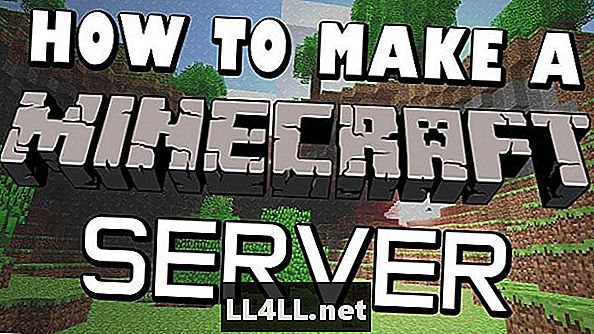
Contenuto
- Step 1: partenza off
- Passaggio 2: Ottieni le icone
- Passaggio 3: individua il tuo IP
- Passaggio 4: Modifica delle informazioni sul server
- Step 5: Gioca!
Crea il tuo Minecraft il server può sembrare scoraggiante se è il tipo di compito che non hai ancora intrapreso nella tua carriera di gioco. Il semplice fatto della questione è, tuttavia, che a Minecraft il server è più facile della maggior parte degli altri giochi.
Lo sviluppatore Mojang ha aiutato a semplificare l'intero sforzo in modo che anche i nuovi giocatori possano godere dei propri mondi di gioco.
Step 1: partenza off
L'impostazione di un server è completamente gratise non richiede alcuna attrezzatura da parte tua, oltre al tuo computer, ovviamente. Avere Windows è probabilmente la scommessa più sicura e più semplice, però.
Per iniziare, fai un piccolo giro sul funzionario Minecraft sito web. Fai clic su "Scarica qui" sotto Steve. All'interno di questa specifica pagina di download, l'opzione per scaricare il Minecraft Programma server sarà reso disponibile. Questo è esattamente quello che vuoi cercare.
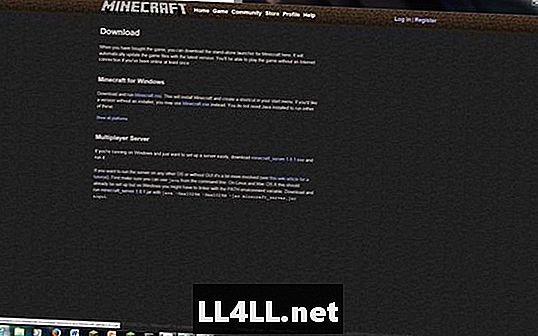
Passaggio 2: Ottieni le icone
Al completamento, Minecraft Il server apparirà sul tuo desktop. È questa icona che si desidera fare doppio clic, che consentirà la visualizzazione di altre due icone di gioco.
Fare doppio clic sul Icona EULA, quindi vai alla frase in fondo, che legge "eula = falso" e passa da falso a vero, quindi attendi un paio di secondi. Altre icone dovrebbero apparire ora.
Passaggio 3: individua il tuo IP
Il prossimo passo è semplice: trova il tuo indirizzo IP. Fare clic su start, quindi eseguire e digitare cmd. Apparirà una finestra nera, è qui che vuoi inserire "ipconfig" e cercare l'indirizzo IPv4 specifico. Scrivi questo in modo da non dimenticare!
Passaggio 4: Modifica delle informazioni sul server
Il server è quasi tutto pronto ora che hai il tuo indirizzo IP. Questo è ciò che userai per connetterti, così come altri giocatori che permetteranno l'ingresso. Tuttavia, puoi modificare le informazioni del server per semplificare le cose. Le seguenti impostazioni saranno rese disponibili al proprietario del server in un file di Blocco note:
Proprietà del server #Minecraft
#Mon Jul 13 11:08:18 EDT 2015
spawn-protection = Monsters Non depongono le uova in questo raggio attorno al giocatore
allow-nether = I giocatori possono entrare nel nether
gamemode = Survival, Adventure, Creative, Spectator
broadcast-console-to-ops = Indica quando un comando viene eseguito dall'operatore
player-idle-timeout = Per quanto tempo un giocatore non può muovere prima di essere preso a calci
difficoltà = pacifica, facile, ecc.
op-permission-level = Quanto sono alte le autorizzazioni di un OP
enable-command-block = I blocchi Command possono funzionare
max-giocatori = 10
rete-compressione soglia = 256
max-world-size = 29999984
server-port = su quale porta del tuo computer è ospitato il tuo server
server-ip = Se il tuo computer ha molti IP
spawn-npcs = Se il tuo gioco genera mob
nome-livello = nome del mondo
view-distance = Render Distance
online-mode = Darà a tutti il proprio account
motd = Name on La schermata del server
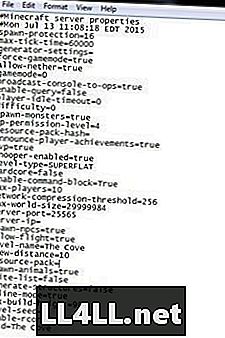
Step 5: Gioca!
Ora che il tuo server è stato configurato, il passaggio finale è piuttosto semplice: gioca! Apri i tuoi Minecraft Icona del server, quindi apri Minecraft e vai al componente multiplayer. Inserisci il tuo indirizzo IP dove chiede e connettiti.
Vedi, impostando a Minecraft il server non è troppo difficile. Anche io potrei farlo!